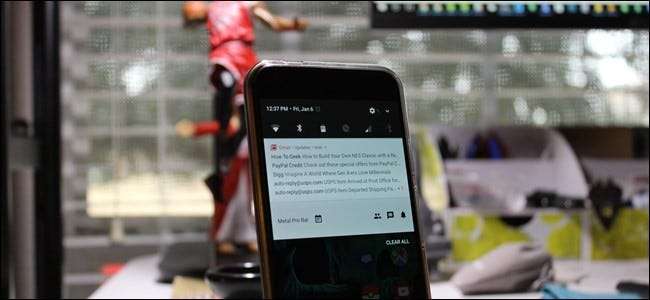
E-mail je mocný nástroj, který všichni používáme, ale také může být mimořádně nepříjemné dostávat oznámení o každé zprávě, která zasáhne vaši doručenou poštu. V Gmailu však existuje celá řada způsobů, jak mlčet, ale přesto okamžitě vědět o zprávách, které jsou pro vás důležité.
Dva hlavní typy e-mailových schránek Gmailu, které můžete použít
PŘÍBUZNÝ: Jak používat pokročilé funkce vyhledávání v Gmailu a vytvářet filtry
Než se pustíme do masa a brambor, musíme si nejprve promluvit o různých typech e-mailových schránek Gmailu. Nejprve je tu „Výchozí“ doručená pošta - používá se rozhraní s kartami Gmailu, které automaticky třídí zprávy a řadí je do správné kategorie: Primární, Sociální, Propagační, Aktualizace a Fóra. Takto je Gmail nakonfigurován po vybalení z krabice (i když je možnost „Fóra“ ve výchozím nastavení zakázána) a uživatelé si mohou štítky přizpůsobit a jednotlivě je přepínat, kromě pole Primární.
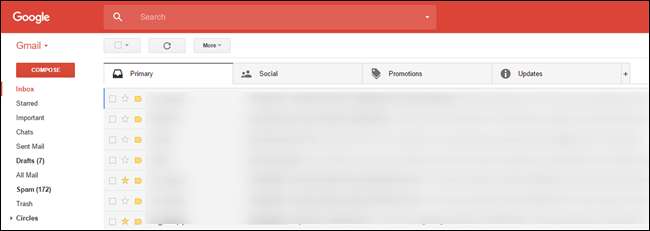
Alternativně můžete Gmail nakonfigurovat tak, aby používal doručenou poštu „Prioritní“. To se více podobá staršímu tradičnímu rozhraní Gmailu - v horní části nejsou žádné karty, i když jsou vaše zprávy seřazeny do několika kategorií shora dolů. Prioritní pošta umístí zprávy, které považuje za „důležité“, na začátek (mimo jiné podle toho, kdo e-mail poslal), takže ty uvidíte vždy jako první. Postupem času (as vaší pomocí) zjistí, které e-maily jsou důležité a které ne. Odtamtud mohou uživatelé dále upravovat, jak vypadá jejich doručená pošta, s tím, co je pro ně v následujících částech důležité. Mnoho uživatelů se rozhodne použít výchozí doručenou poštu pro svůj osobní e-mail, kde má priorita pro jejich doručenou poštu větší smysl.
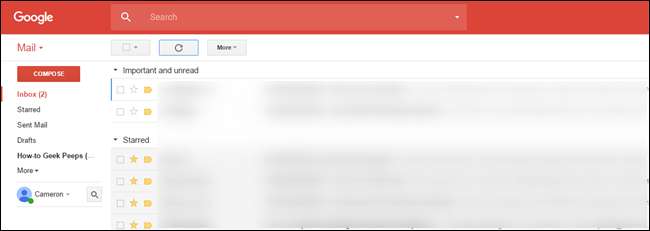
Nakonec existuje několik dalších možností: Nejprve důležité, nejdříve nepřečtené a nejprve označené hvězdičkou. To vše je docela vysvětlující a pro účely tohoto tutoriálu funguje stejně jako Prioritní pošta.
Způsob konfigurace oznámení se bude lišit podle toho, kterou doručenou poštu používáte. Takže se rozhodněte, která je pro vás nejlepší (pro každý účet můžete použít různé), a pojďme začít.
Snadný způsob: Nastavte oznámení pro výchozí doručenou poštu
Pokud používáte výchozí doručenou poštu v Gmailu, nastavení oznámení pro zprávy, které chcete číst, je velmi jednoduché - ale také vám to dává minimální kontrolu. Pokud jde o jemné doladění oznámení, přejděte k dalším částem. Nastavení těchto metod vyžaduje trochu větší úsilí, ale poskytuje vám větší kontrolu.
Krok první: Zapněte výchozí doručenou poštu
Pokud jste nikdy nezměnili nastavení doručené pošty, existuje velká šance, že už jste výchozí doručenou poštou. Pokud si nejste jisti, kontrolou to nikdy neuškodí, pojďme se tedy podívat, kde toto nastavení najdete (a pokud chcete, upravte jej). Poznámka: Toto nastavení v iOS neexistuje, ale pokud ho změníte na webu, bude se synchronizovat s aplikací Gmail v iOS. Nebude se synchronizovat s Androidem, takže uživatelé Andoridu to budou muset změnit na webu a v mobilní aplikaci.
- Na webu: Nejprve klikněte na ikonu ozubeného kola v pravém horním rohu a poté vyberte „Nastavení“. Na další stránce klikněte na kartu Doručená pošta. Horní možnost zobrazí, jaký typ doručené pošty aktuálně používáte - chcete-li jej změnit, stačí kliknout na rozbalovací nabídku a vybrat tu, kterou chcete použít.
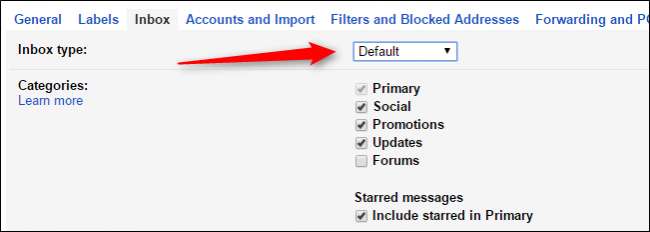
- V systému Android: Vysuňte levou nabídku a poté přejděte dolů na „Nastavení“. Odtud vyberte svou e-mailovou adresu a klepněte na „Typ doručené pošty“. Pokud to ještě není vybráno, vyberte možnost Výchozí. Hotovo.
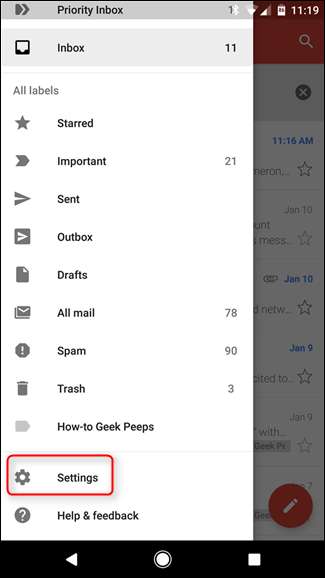
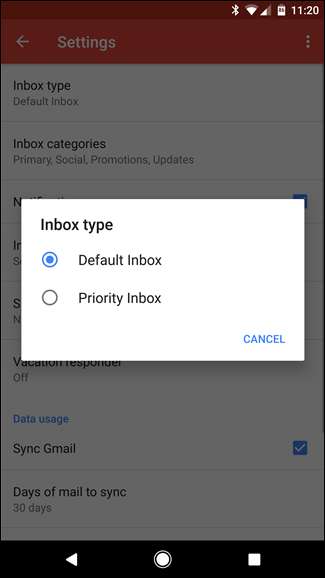
Jednoduché, že? Nyní je čas přizpůsobit oznámení.
Krok dva: Zapněte oznámení na kartě Primární
Nyní, když používáte Výchozí doručenou poštu, můžete zvolit, které karty způsobují oznámení. Protože je výchozí doručená pošta velmi umíme roztřídit chmýří a dát věci tam, kam patří (podle jednotlivých karet), zapneme pouze oznámení pro políčko „Primární“. Skládá se v zásadě ze všeho, co není formou bulletinu, oznámení ze sociálních sítí nebo kupónu / proma - v zásadě jde o běžné e-maily od skutečných lidí. (Pokud chcete oznámení z jiných polí, jako jsou Aktualizace nebo Propagace, můžete tyto pokyny vyladit podle svých potřeb.)
- V prohlížeči Chrome: Pokud chcete dostávat oznámení do počítače, otevřete Gmail a klikněte na odkaz „Zabezpečit“ v omniboxu Chrome. Přejděte dolů na „Oznámení“ a vyberte „Vždy povolit na tomto webu“.
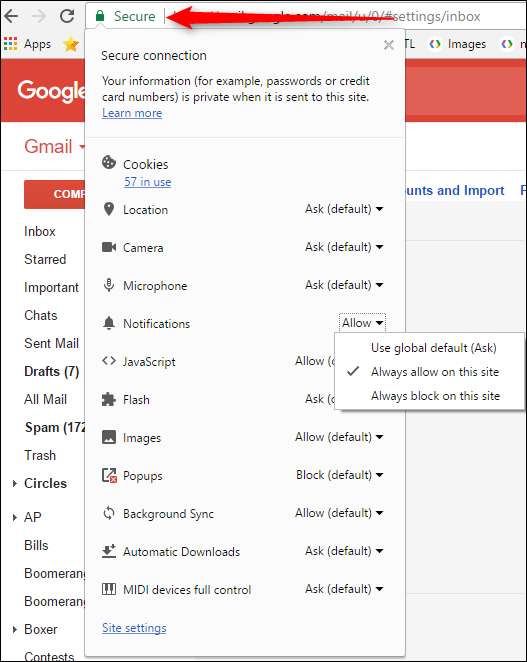
- V systému Android: V Gmailu otevřete posuvnou nabídku a přejděte do části „Nastavení“. Vyberte svou e-mailovou adresu, klepněte na „Spravovat štítky“ a poté na „Primární“ (což by měla být nejlepší možnost). Existuje velká šance, že oznámení pro toto pole budou ve výchozím nastavení povolena, ale pokud chcete dostávat zvukové upozornění na každý e-mail, zaškrtněte políčko „Upozornit na každou zprávu“.
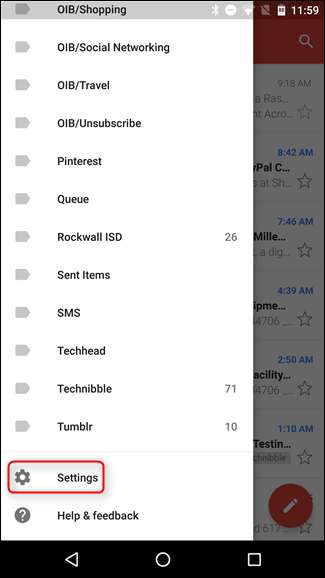
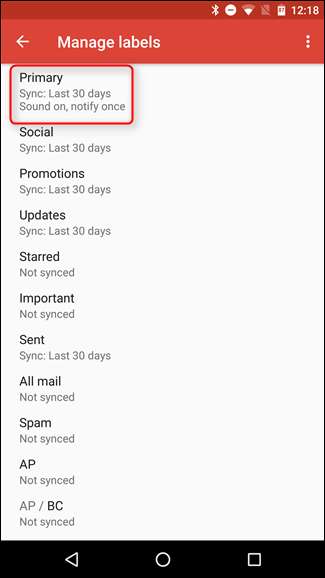
- V systému iOS: V aplikaci Gmail otevřete levou nabídku a poté přejděte dolů na „Nastavení“. Klepněte na svou e-mailovou adresu a v části Oznámení zaškrtněte možnost „Pouze primární“. Už to snadnější nemůže být.

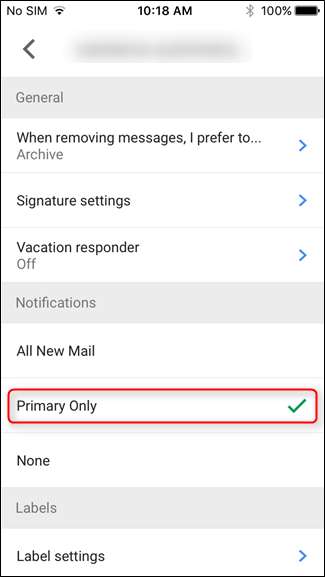
Od této chvíle byste měli dostávat oznámení pouze pro zprávy ve vaší primární doručené poště. Pěkný!
Krok třetí: Trénujte výchozí doručenou poštu
Ještě nejste úplně hotovi. Gmail není dokonalý, což znamená, že některé věci se občas mohou řadit do nesprávného pole - a neposílat oznámení, kdy by měly. Takže dlouhodobě budete chtít sledovat ostatní pole. Pokud se na kartě Aktualizace objeví něco, na co byste raději dostávali oznámení, budete muset Gmailu oznámit, aby podobné zprávy odesílal na Primární.
- Na webu: V prohlížeči jednoduše přetáhněte e-mail na příslušnou kartu. Gmail si to pamatuje příště.

- V systému Android a iOS: Nejprve buď klepněte na ikonu zprávy (nalevo od samotné zprávy), nebo dlouze stiskněte zprávu, dokud zešedne. Poté klikněte na rozbalovací nabídku se třemi tlačítky v pravém horním rohu a vyberte „Přesunout do“. Vyberte „Primární“. Od tohoto okamžiku budou e-maily od tohoto odesílatele vždy směřovat do vašeho primárního pole.
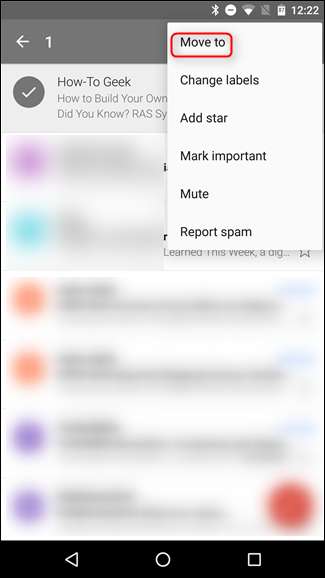

Vzhledem k povaze rozhraní Výchozí doručené pošty na kartách může chvíli trvat, než se nastaví přesně tak, jak chcete - protože musíte sledovat všechny své zprávy, je snadné tu a tam jednu vynechat. Čím více jej však používáte (a přesouváte e-maily na správnou kartu), tím je chytřejší.
Trochu přizpůsobitelný způsob: Nastavení oznámení pro Prioritní poštu
Pokud jste uživatelem Prioritní pošty (nebo plánujete přepnutí), máte dobrou zprávu: Nastavení oznámení pro vaši doručenou poštu je velmi jednoduché - může to ale vyžadovat trochu více školení než výchozí doručená pošta.
Krok první: Zapněte Prioritní poštu
Nejdříve nejdříve: připravme si novou doručenou poštu. Pokud používáte Prioritní poštu, přejděte ke kroku dva. Pokud si nejste jisti, postupujte podle pokynů a zjistěte, kterou doručenou poštu aktuálně používáte. Poznámka: Toto nastavení v iOS neexistuje, ale pokud ho změníte na webu, bude se synchronizovat s aplikací Gmail v iOS. Nebude se synchronizovat s Androidem, takže uživatelé Andoridu to budou muset změnit na webu a v mobilní aplikaci.
- Na webu: Přeskočte do Gmailu na ploše, klikněte na ozubené kolečko v pravém rohu a vyberte „Nastavení“. Odtud klikněte na kartu Doručená pošta a zkontrolujte typ Doručené pošty. Ukáže, které pole aktuálně používáte - pokud to není Priorita a chcete provést přepnutí, jednoduše to vyberte z rozbalovací nabídky.
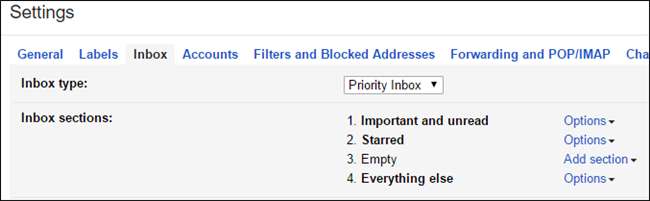
- V systému Android: Otevřete nabídku vlevo a poté přejděte dolů na „Nastavení“. Odtud vyberte svou e-mailovou adresu a klepněte na „Typ doručené pošty“. Pokud to ještě není vybráno, zvolte „Prioritní pošta“.
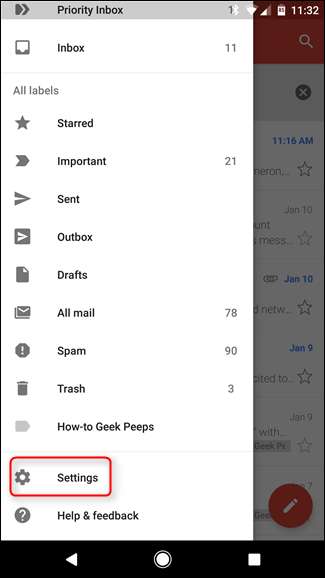
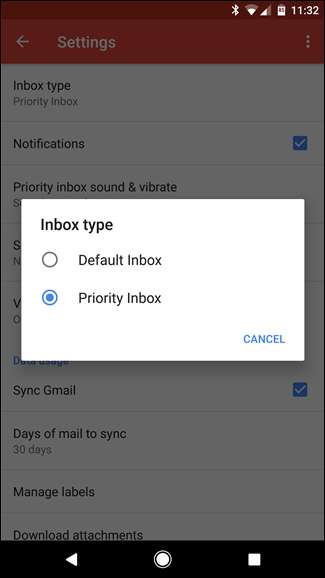
Nyní, když používáte Prioritní poštu na všech svých zařízeních, je čas nastavit oznámení.
Krok dva: Zapněte upozornění na důležité zprávy
Prioritní pošta a výchozí doručená pošta fungují docela podobně: Gmail si vybere důležité věci a zbytek roztřídí. Dělá to s kategoriemi a kartami ve Výchozí doručené poště, ale Priorita je o něco jednodušší - důležité věci jdou nahoře a všechno ostatní dole. To vám dává o něco více přizpůsobení a jednodušší rozhraní. Zapnutí oznámení:
- Na webu: Chcete-li zapnout webová oznámení, otevřete Gmail, klikněte na odkaz „Zabezpečit“ v omniboxu Chromu, přejděte dolů na Oznámení a vyberte „Vždy povolit pro tento web“.
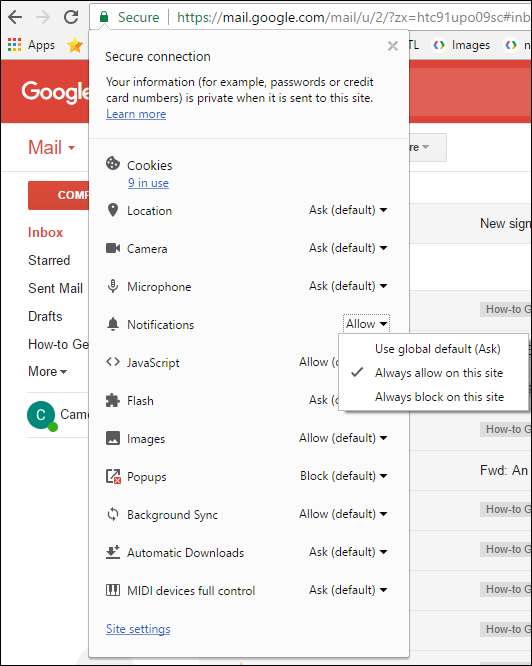
- V systému Android: V aplikaci Gmail zasunutím z levé strany otevřete nabídku, přejděte dolů na „Nastavení“, vyberte svou e-mailovou adresu a zkontrolujte, zda je v zaškrtávacím políčku povolena možnost „Oznámení“. Pokud chcete dostávat upozornění na každou „důležitou“ zprávu, klepněte na „Zvuk a vibrace prioritní doručené pošty“ a potom zaškrtněte políčko „Upozornit na každou zprávu“.
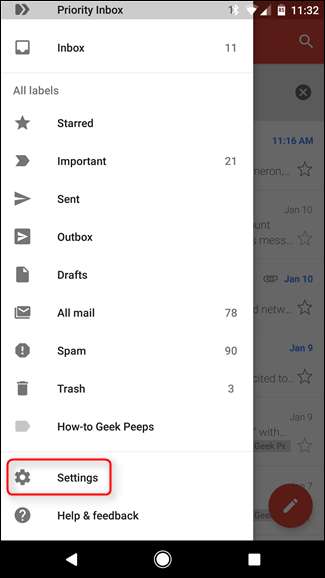
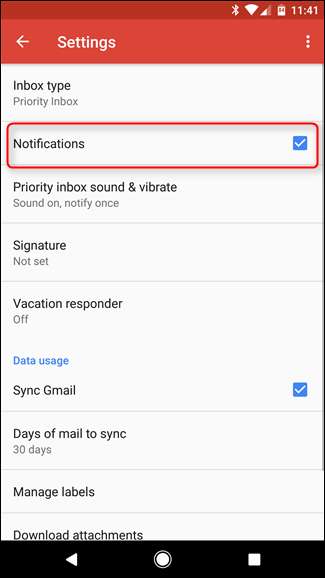
- V systému iOS: Otevřete aplikaci Gmail, vysuňte levou nabídku a vyberte „Nastavení“. Vyberte svou e-mailovou adresu a v sekci Oznámení zkontrolujte, zda je vybráno „Pouze důležité“.

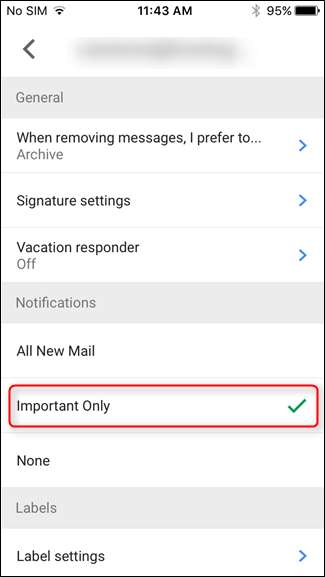
Krok třetí: Trénujte svou prioritní poštu
Prioritní pošta dělá svou práci sledováním toho, co děláte ve svém e-mailu: zprávy od odesílatelů, které často čtete, budou označeny jako důležité, protože jsou pro vás pravděpodobně důležité. Ale není že inteligentní samo o sobě - někdy se pokazí a buď označí nedůležitou zprávu jako důležitou, nebo naopak. Můžete to udělat mnohem chytřejší, pokud to napravíte, když se něco pokazí. O pár dní nebo týdnů později bude dobré všechno napravit.
- Na webu: Chcete-li označit zprávu jako důležitou (nebo nedůležitou), stačí kliknout na malou ikonu se šipkou nalevo od odesílatele zprávy. Žlutá znamená, že zpráva je důležitá, neoznačená znamená, že zpráva je nedůležitá. Zjistit proč zpráva byla označena jako důležitá, podržte na několik sekund kurzor nad šipkou.
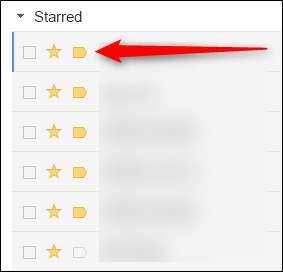
- V systému Android a iOS: Nejprve klepněte na ikonu odesílatele (na levé straně zprávy) nebo jednoduše dlouze stiskněte zprávu. Poté klepněte na rozbalovací nabídku se třemi tlačítky vpravo nahoře a vyberte „Označit jako důležité“ (nebo „Označit jako nedůležité“, pokud se o to snažíte).
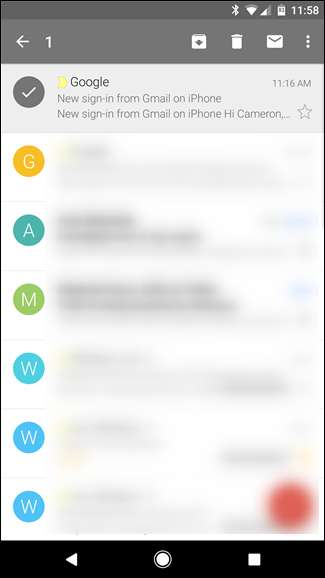
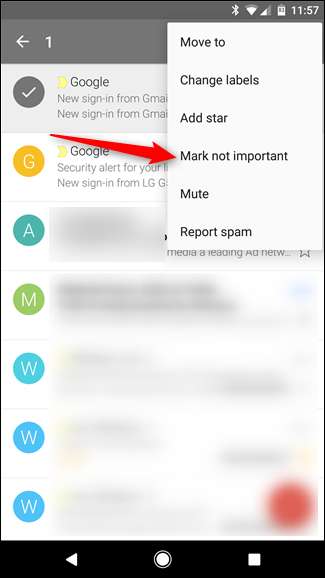
Stejně jako u výchozí doručené pošty může trvat nějakou dobu, než bude Prioritní pošta fungovat přesně tak, jak chcete. Dobrou zprávou je, že čím více jej používáte, tím je to lepší. Takže pokračujte ve své firmě, dejte Gmailu vědět, které zprávy jsou pro vás důležité, a ve chvíli budete dostávat oznámení pouze pro zprávy, které skutečně máte chci vědět o.
Granular Way: Přizpůsobte si oznámení pomocí filtrů a štítků
Pokud to nestačí, máte ještě jednu možnost: můžete si vytvořit vlastní filtry, které vás upozorní pouze na e-maily s určitými vlastnostmi. Chcete-li začít, ve skutečnosti musíte nejprve spustit Gmail v počítači - nastavení filtrů v mobilní aplikaci Gmail možná není (ne že byste to opravdu chtěli).
První krok: Nastavení vlastních filtrů
Nejdříve nejdříve: klikněte na ikonu ozubeného kola se šipkou rozevíracího seznamu v pravém horním rohu a poté klikněte na „Nastavení“.
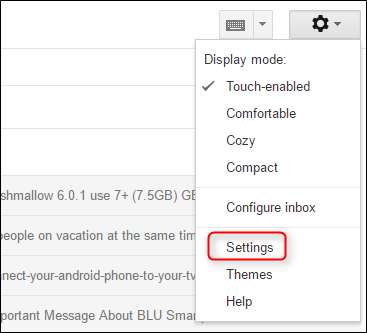
Odtud přejděte na kartu Filtry a blokované adresy.
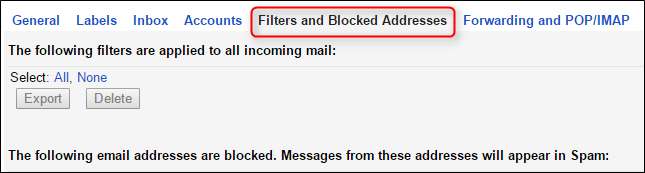
Ve středu této části je možnost „Vytvořit nový filtr“. Klikněte na to.

Objeví se nové pole s několika možnostmi. V závislosti na tom, co se snažíte udělat, vyplníte zde příslušné informace - například pokud chcete dostávat oznámení od konkrétního odesílatele, zadejte jeho e-mailovou adresu do položky „Komu“. Nebo pokud chcete dostávat oznámení o konkrétních klíčových slovech, použijte možnosti „Předmět“ nebo „Obsahuje slova“. To bude specifické pro vaše nastavení oznámení, takže vám nemohu přesně říct, co zde máte zadat, ale podívejte se náš průvodce filtry Gmailu zde naleznete tipy na všechny užitečné věci, které můžete udělat.
Jakmile máte pro svůj filtr vše vyplněno, klikněte vpravo dole na odkaz „vytvořit filtr pomocí tohoto vyhledávání“.
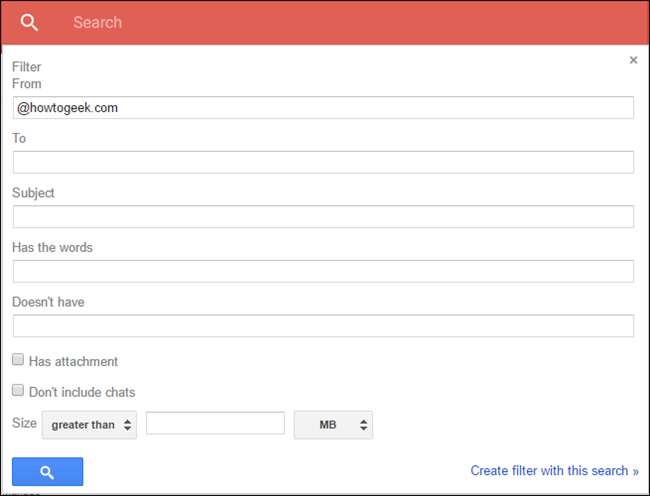
V dalším okně můžete nastavit několik konkrétnějších možností, například možnost automaticky použít na zprávu štítek. Pokračujte a zaškrtněte políčko „Použít štítek“ a poté klikněte na rozevírací nabídku „Vybrat štítek“. Chystáte se zde vytvořit nový štítek, takže vyberte možnost „Nový štítek“.
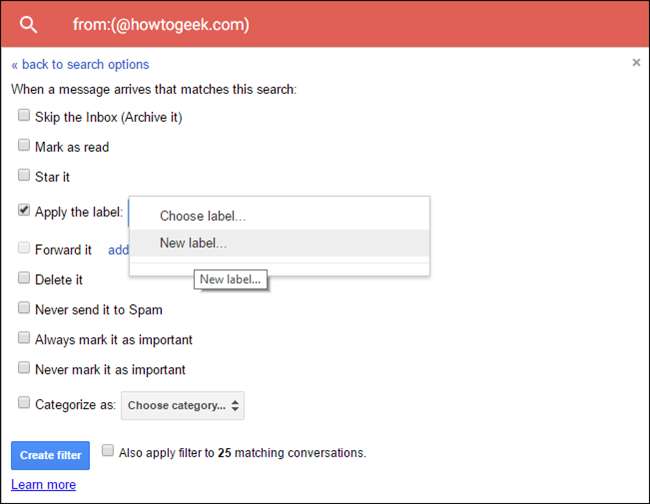
Pojmenujte svůj nový štítek - něco, co se týká toho, co dělá, má největší smysl, ale zde si můžete dělat, co chcete. Pamatujte si to na později. Až budete hotovi, klikněte na tlačítko Vytvořit.
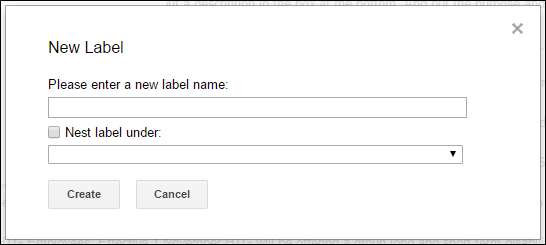
Nakonec můžete tento filtr zpětně použít na všechny existující konverzace, pokud chcete - stačí zaškrtnout políčko „Použít filtr i na XX shodných konverzací“. Díky tomu bude snazší vidět vše pro nový filtr na jednom místě: pod novým štítkem, který jste vytvořili. Jakmile máte vše nastaveno, stačí kliknout na možnost „Vytvořit filtr“.
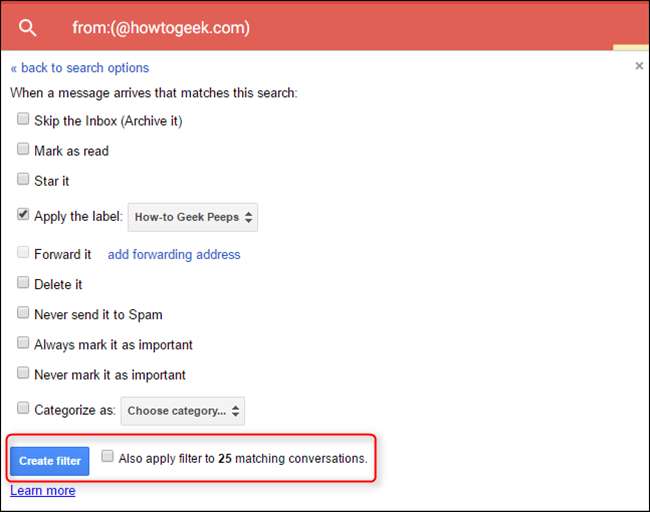
Boom, filtr hotový.
Krok dva: Konfigurace oznámení pro váš filtr
Bohužel neexistuje způsob, jak podrobně ovládat oznámení na webu nebo iOS, takže tato část je určena pouze pro uživatele Androidu. Promiňte, všichni ostatní.
Nejprve otevřete aplikaci Gmail, poté otevřete nabídku z levé strany, posuňte se úplně dolů a zvolte „Nastavení“.

Pokud máte v telefonu přihlášeno více e-mailových adres, vyberte tu, na které jste právě vytvořili nový filtr a štítek.
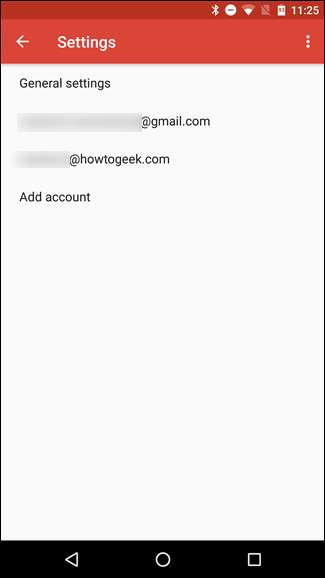
Přejděte dolů na položku „Spravovat štítky“ a poté ji vyberte. Na další obrazovce klepněte na první možnosti (obvykle pojmenované podle typu doručené pošty, který používáte).
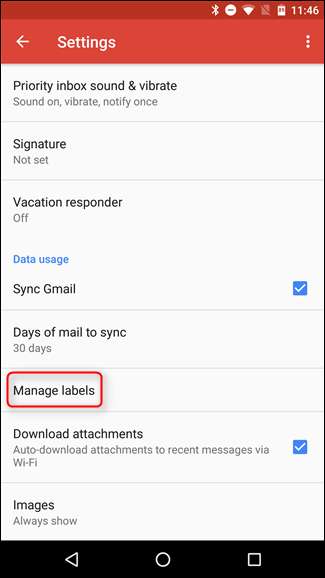

jestli ty pouze Chcete-li dostávat oznámení o konkrétních e-mailech, budete chtít deaktivovat oznámení pro všechny ostatní. Zde zrušte výběr možnosti „Oznámení štítků“. Zde nezapomeňte ponechat možnosti „Synchronizovat“.
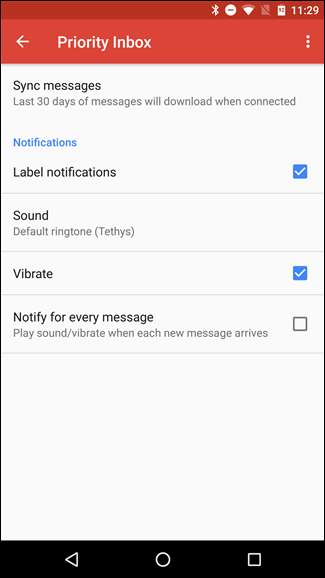
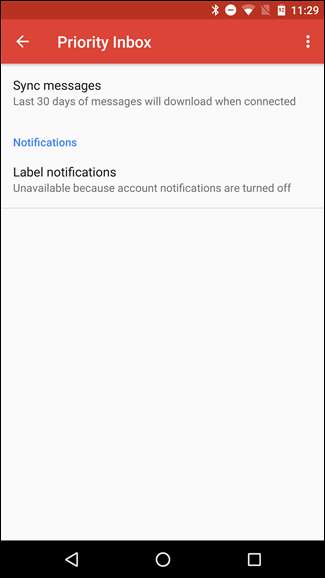
Vraťte se na obrazovku „Správa štítků“ a podle výše uvedených kroků vyhledejte štítek, který jste vytvořili v počítači. Pravděpodobně to bude poslední možnost.
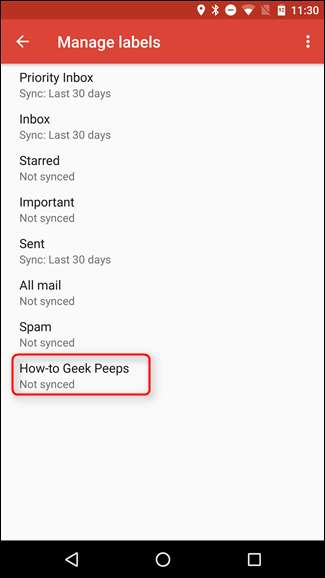
Na této stránce klepněte na možnost „Synchronizovat zprávy“ - koneckonců, musíte zprávy odeslat do telefonu, než vás na ně bude moci upozornit, že? Výběrem možnosti „Synchronizovat: Posledních 30 dní“ zahájíte synchronizaci tohoto štítku s telefonem.
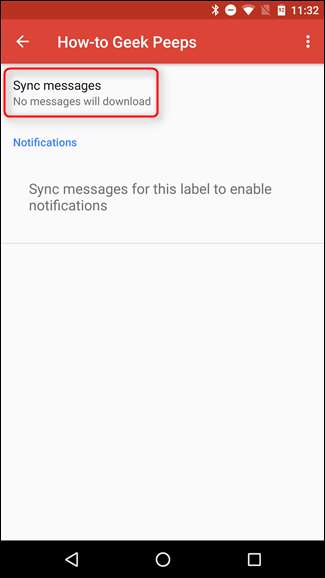
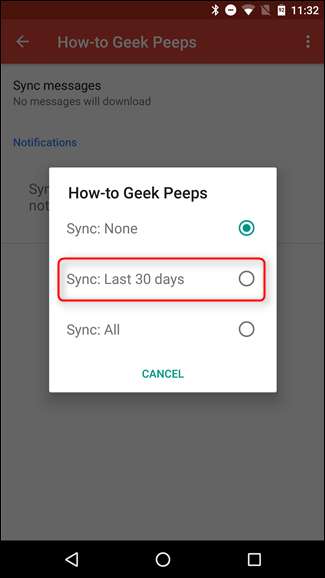
Zpět na obrazovku štítku (která se zobrazí okamžitě po výběru nastavení synchronizace v předchozím kroku) klepněte na možnost „Oznámení štítků“. Upozorní vás, že oznámení jsou vypnutá, a zeptá se, zda je chcete zapnout. Klepněte na „OK“.
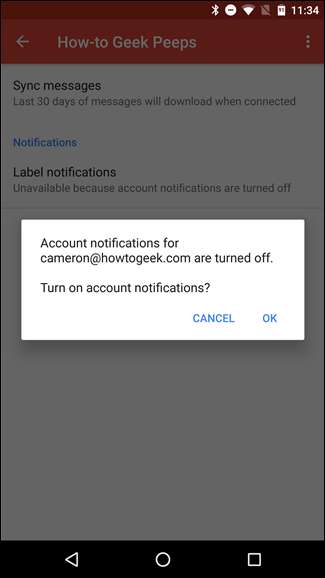
Tím se zapnou oznámení, ale protože zde chcete dostávat oznámení o každé zprávě, zaškrtněte také políčko „Upozornit na každou zprávu“. Jinak vás upozorní na první zprávu, ale zobrazí pouze tichá upozornění pro všechny následující zprávy.
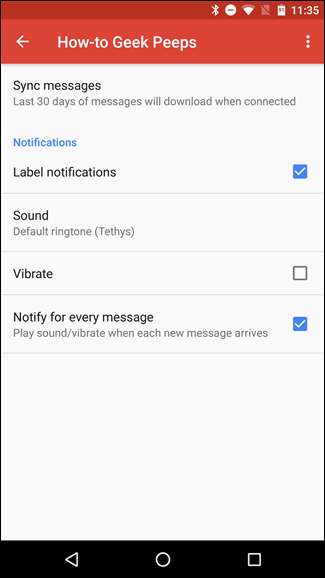
A to je vše! Hotovo.
Pokud se vám líbí oznámení o doručené poště pro všechny nové e-maily, ale nechcete dostávat oznámení o některých nedůležitých e-mailech, můžete také vytvořit filtr, který těmto e-mailům řekne, aby při příchodu přeskočily doručenou poštu. Pokud je také kategorizujete pod štítkem, můžete je zkontrolovat později výběrem tohoto štítku. Budou označeny jako nepřečtené, ale standardní oznámení po jejich doručení neobdržíte, protože se nezobrazí ve vaší doručené poště.







